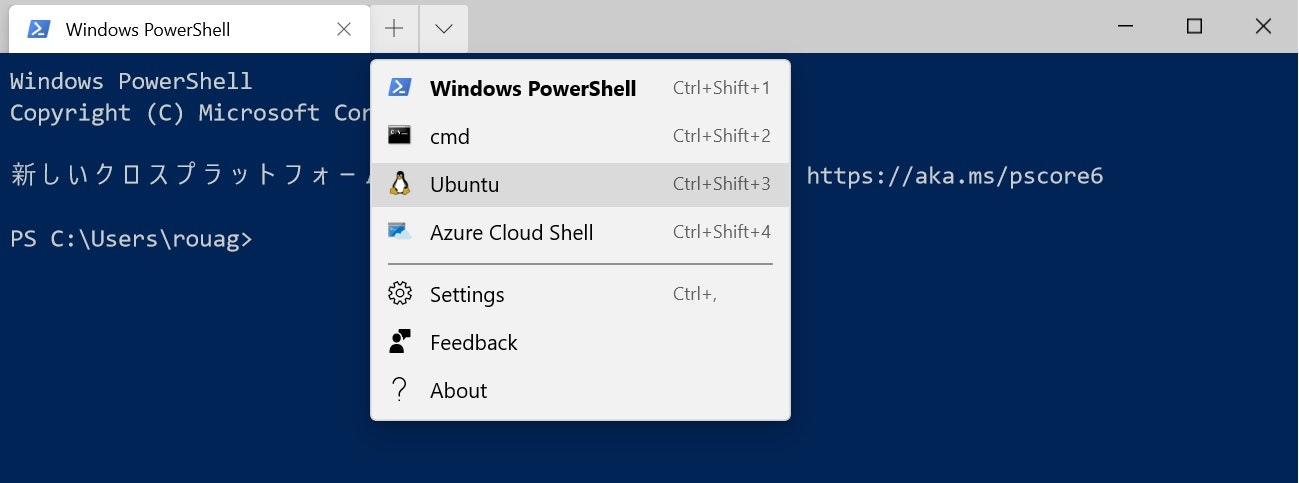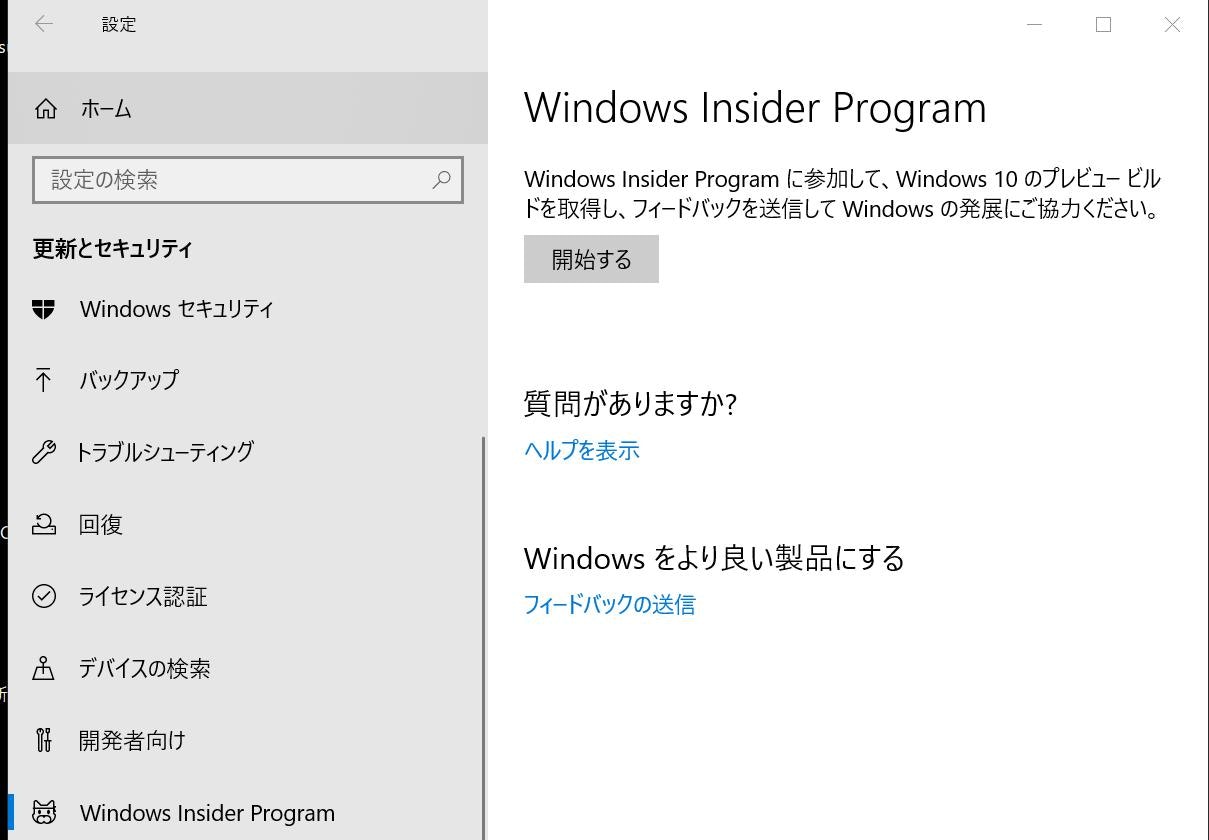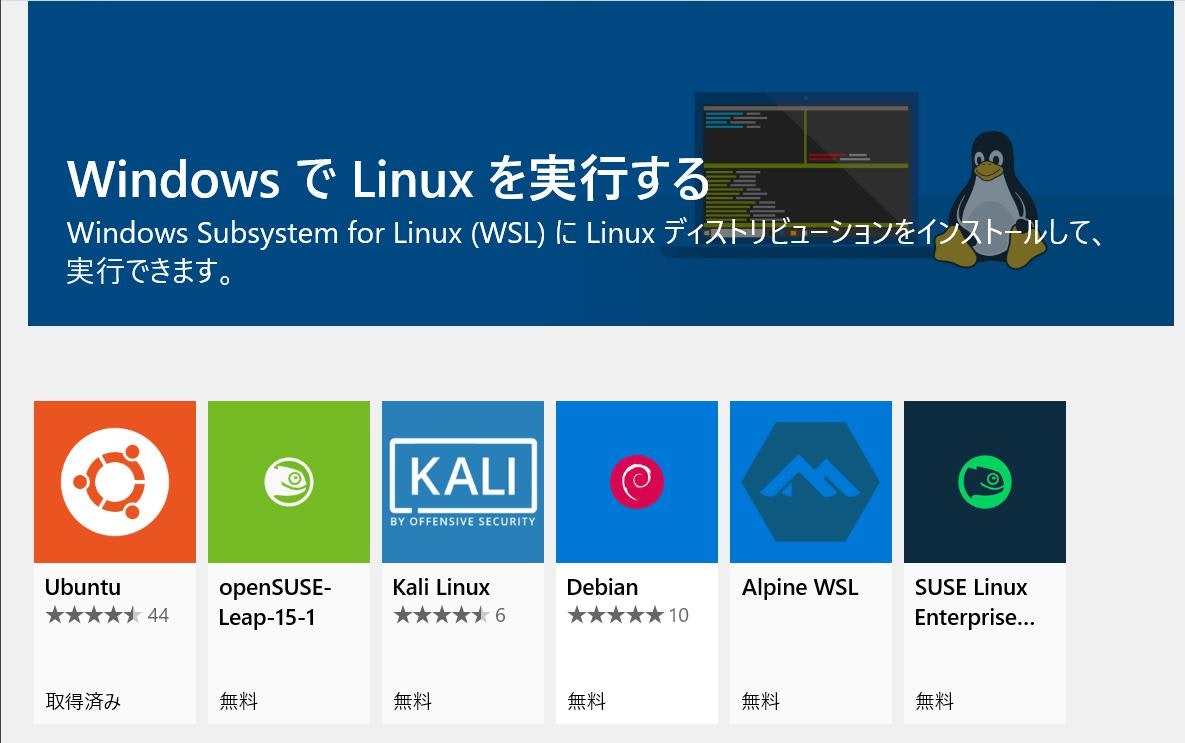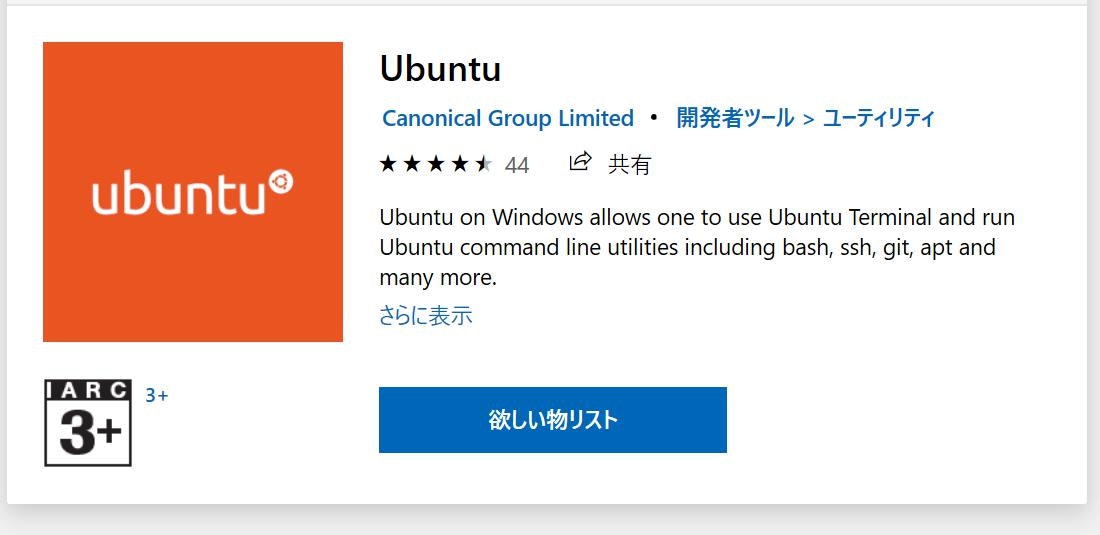- 2019年のMS Buildにて、WSL2の発表がありました
- https://www.youtube.com/watch?v=GtVcDo1G8r8
- de:codeのKeyNoteでの発表動画です。54:40あたりがWSL2の紹介になります
- WSL2をインストールすることにより、WindowsにLinuxのカーネルが含まれる状態になるので、Linux環境を構築するためのVMやデュアルブートが不要な状態になります
- de:code 2019のKeyNoteでは
npm isntallの実行がめちゃくちゃ速くなるよ!というデモもやってました
WSL2をインストールする(Ubuntu)
- MS公式のこちらのドキュメントを参考にしました:https://docs.microsoft.com/ja-jp/windows/wsl/wsl2-install
WindowsのバージョンをPreview版に更新
-
まずWSL2を利用するためには。WindowsのPreview版バージョンを利用する必要があります
- (Preview版のため、万が一のためにバックアップを取っておくことをおススメします)
-
バージョンを確認するには、コマンドプロンプトで
verコマンドを実行し、Windowsのバージョンが10.0.18917以上であることを確認します
C:\Users\user1>ver
Microsoft Windows [Version 10.0.19041.21]
Linuxのディストリビューションをインストールする
- まず、Linuxディストリビューションがインストールされているか確認します
- Linuxがインストールされていない場合は下のメッセージが出てきます
PS C:\Users\user1> wsl -l
Linux 用 Windows サブシステムには、ディストリビューションがインストールされていません。
ディストリビューションは Microsoft Store にアクセスしてインストールすることができます:
https://aka.ms/wslstore
-
https://aka.ms/wslstoreにアクセスするとMicrosoft Storeが開き、インストール可能なディストリビューションが表示されます
Installing, this may take a few minutes...
Please create a default UNIX user account. The username does not need to match your Windows username.
For more information visit: https://aka.ms/wslusers
Enter new UNIX username: myuser
Enter new UNIX password:
- Linuxコマンドももちろん打てます。これでインストールできてますね!
myuser@DESKTOP-KH1ORKF:~$ ls
myuser@DESKTOP-KH1ORKF:~$ cd ..
myuser@DESKTOP-KH1ORKF:/home$
WSLを有効化する
- WSLを有効化するために下の2つのコマンドを入力した後、PCを再起動します
dism.exe /online /enable-feature /featurename:Microsoft-Windows-Subsystem-Linux /all /norestart
dism.exe /online /enable-feature /featurename:VirtualMachinePlatform /all /norestart
- 再起動後に
wsl -lコマンドを入力すると先ほどインストールしたディストリビューションが表示されます
PS C:\Users\user1> wsl -l
Linux 用 Windows サブシステム ディストリビューション:
Ubuntu (既定)
- 最後に、WSL2のUbuntuディストリビューションを設定します
PS C:\Users\user1> wsl --set-version Ubuntu 2
変換中です。この処理には数分かかることがあります...
WSL 2 との主な違いについては、https://aka.ms/wsl2 を参照してください
変換が完了しました。
- これでWSL2が使えるようになりました!
Windows Terminalをインストールする
- Linuxの環境構築はWSL2だけのインストールで完了ですが、せっかくなのでWSL2と同時期に発表されたWindows Terminalも使ってみます
- Windows Terminalは簡単に言うと「コマンドプロンプトの進化版」です
- コマンドプロンプトやPowerShellはもちろん、WSLをインストールすることでLinuxのターミナルもこのWindows Terminal1つで実行できてしまう優れものです
- Windows Terminal紹介動画:https://www.youtube.com/watch?v=8gw0rXPMMPE
- Windows TerminalはMicrosoftストアからPreview版をインストールできます
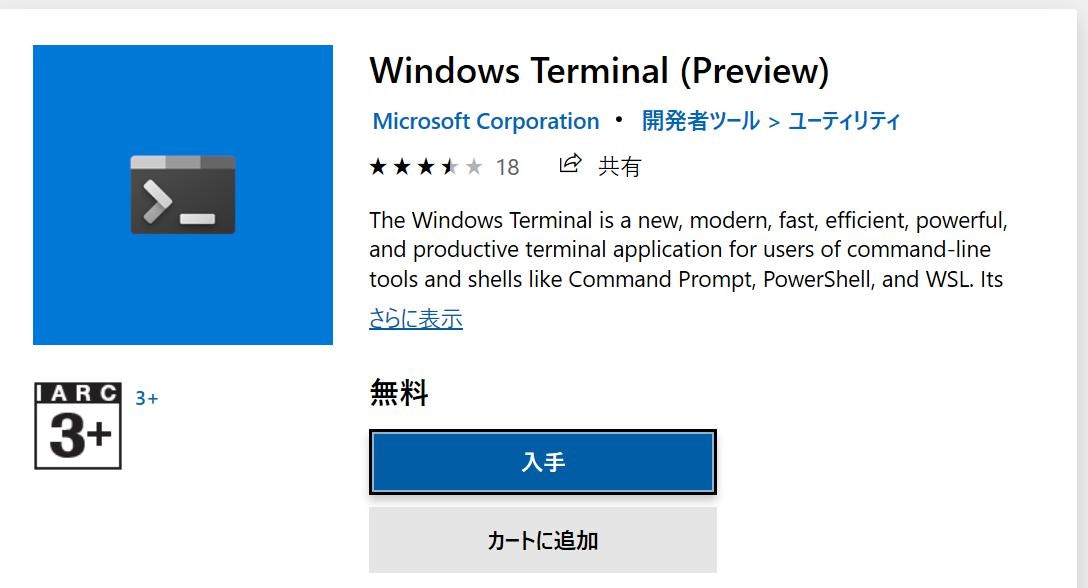
- Windowsターミナルを起動すると、先ほどインストールしたUbuntuのターミナルもちゃんと選べる状態になっていますね